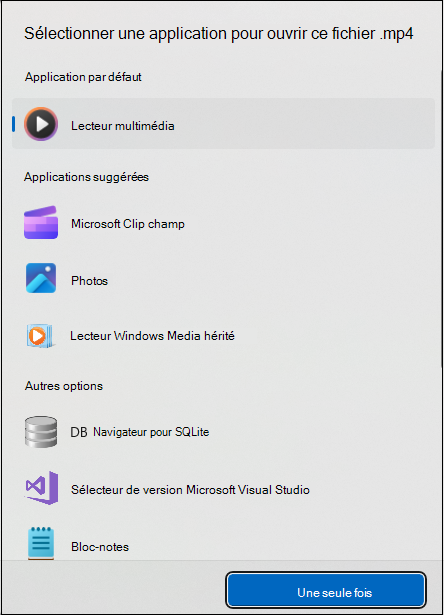Lorsque vous ouvrez un fichier à partir de votre OneDrive ou de votre SharePoint alors que vous êtes connecté avec un compte professionnel ou scolaire, le fichier s’ouvre parfois dans le navigateur au lieu de l’application de bureau. Si vous souhaitez ouvrir le fichier dans une application de bureau, vous pouvez le faire à l’aide de l’option Ouvrir dans l’application .
Pour ouvrir et modifier un fichier dans l’application de bureau en OneDrive ou SharePoint:
-
Sélectionnez un fichier dans Mes fichiers dansOneDrive ou Documents dansSharePoint.
-
Sélectionnez l’icône Plus

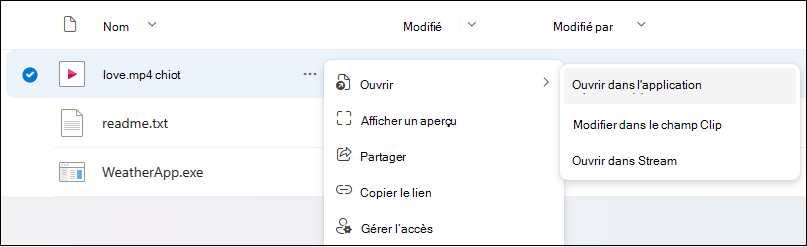
Remarques :
-
Vous pouvez rencontrer un comportement inattendu lors de l’ouverture d’un fichier qui dépend d’autres fichiers. Nous vous recommandons de synchroniser le dossier conteneur à l’aide de l’option Ajouter un raccourci et de réessayer.
-
Le client Synchronisation OneDrive doit être installé. Si le client n’est pas en cours d’exécution, sélectionnez Ouvrir dans l’application pour démarrer le client.
Choisir une application par défaut
La fonctionnalité Ouvrir dans l’application prend en charge tous les types de fichiers, pas seulement Word, Excel et PowerPoint. Par exemple, vous pouvez ouvrir un fichier.pdf ou .mp4 dans l’application de bureau en cliquant sur l’option Ouvrir dans l’application .
Si une application par défaut est disponible pour ouvrir un fichier, l’option Ouvrir dans l’application choisit automatiquement l’application par défaut pour ouvrir ce fichier. Si l’application par défaut n’est pas configurée, elle vous demande de sélectionner une application par défaut. Sélectionnez une application, puis cliquez sur Une seule fois pour ouvrir le fichier dans cette application.